如何隐藏电脑右下角任务栏的Windows10更新图标
如何隐藏去掉电脑右下角任务栏标题栏的w坡纠课柩in10更新图标,非常烦人,一不小心就点到,电脑根本带不动或者根本不想升级wi荏鱿胫协ndows10系统,电脑右下角任务栏win10更新图标关闭,如何隐藏关掉升级win10图标。

老是误点更新win10
1、一不小心,就点到,根本不想升级win10,怎么办?


一步搞定
1、点击三角形,如图,点 :自定义

2、出来自定义窗口
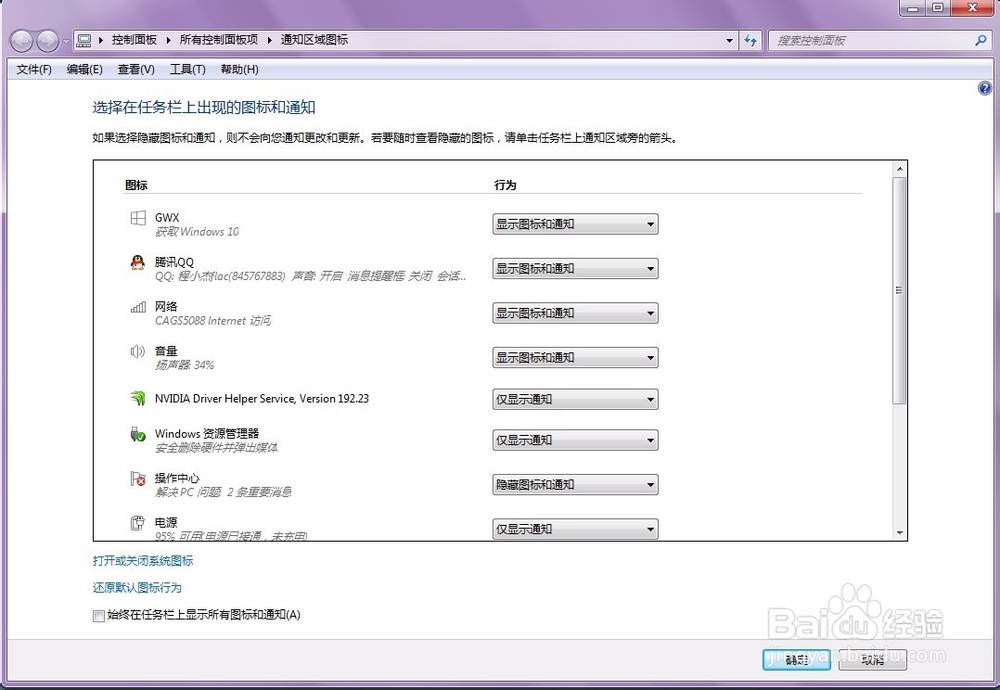
3、找到升级win10窗口那一栏,点击小三角

4、选择“隐藏图标和通知”

5、然后点击窗口的确定退出

6、哈哈,是不是升级windows10图标通知不见了?

想升级的时候怎么办?
1、想升级win10的时候怎么办,不用担心,在这里:如图。谢谢大家,是不是很实用,给我点赞哟,么么哒
